Come aggiungere rapidamente trattini al SSN in Excel?
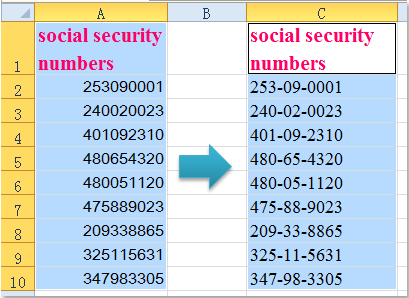
Aggiungi trattini al SSN con formule
Aggiungi trattini al SSN con la funzione Formato celle
Aggiungi trattini al SSN con Kutools per Excel
Aggiungi trattini al SSN con formule
Per aggiungere trattini ai numeri della previdenza sociale, le seguenti formule possono esserti utili. Procedi come segue:
1. In una cella vuota accanto ai tuoi numeri, digita una delle due formule seguenti:
- =TESTO(A2;"???-??-????")
- =SINISTRA(A2;3)&"-"&CENTRO(A2;4;2)&"-"&DESTRA(A2;4)
(A2 è la cella che contiene il numero a cui desideri aggiungere i trattini, puoi modificarla secondo necessità.)
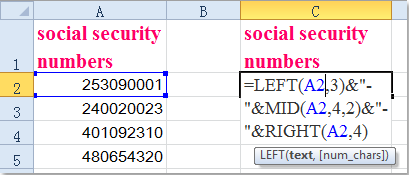
2. Quindi trascina la maniglia di riempimento sul range che desideri contenere questa formula, e i trattini saranno stati inseriti nei numeri della previdenza sociale. Vedi screenshot:
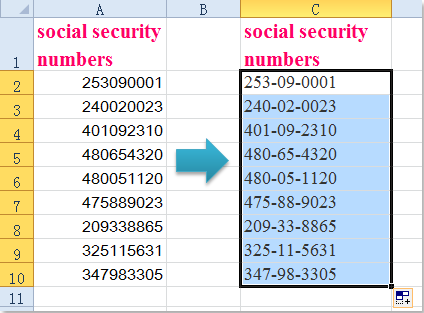

Sblocca la Magia di Excel con Kutools AI
- Esecuzione Intelligente: Esegui operazioni sulle celle, analizza i dati e crea grafici — tutto guidato da semplici comandi.
- Formule Personalizzate: Genera formule su misura per ottimizzare i tuoi flussi di lavoro.
- Codifica VBA: Scrivi e implementa codice VBA senza sforzo.
- Interpretazione delle Formule: Comprendi facilmente formule complesse.
- Traduzione del Testo: Superare le barriere linguistiche all'interno dei tuoi fogli di calcolo.
Aggiungi trattini al SSN con la funzione Formato celle
In Excel, la funzione Formato celle può anche aiutarti a risolvere questo problema.
1. Seleziona le celle che contengono i numeri della previdenza sociale a cui desideri aggiungere trattini.
2. Fai clic con il tasto destro e scegli Formato celle dal menu contestuale, vedi screenshot:
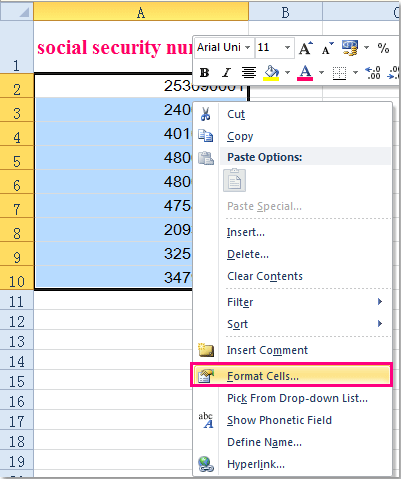
3. E nella finestra di dialogo Formato celle, sotto la scheda Numero, fai clic su Speciale nel riquadro Categoria, quindi fai clic su Numero di previdenza sociale nell'elenco Tipo.

4. Quindi fai clic su OK per chiudere questa finestra di dialogo, e i tuoi numeri avranno i trattini aggiunti immediatamente nell'intervallo di celle originale.
Aggiungi trattini al SSN con Kutools per Excel
In realtà, se hai Kutools per Excel, puoi applicare la sua funzione Aggiungi testo per aggiungere rapidamente trattini al SSN.
Dopo aver installato gratuitamente Kutools per Excel, procedi come segue:
1. seleziona le celle del SSN, e fai clic su Kutools > Testo > Aggiungi testo. Vedi screenshot:
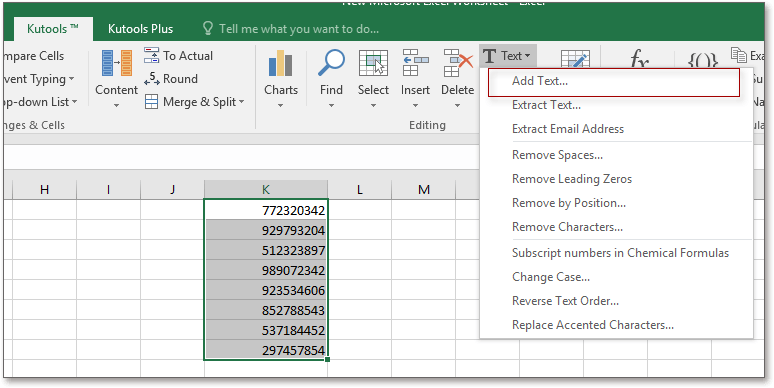
2. Quindi, nella finestra di dialogo Aggiungi testo, digita il trattino - nella casella di testo sotto Testo, quindi seleziona l'opzione Specifica e digita la posizione in cui desideri aggiungere il trattino nella casella di testo. Se devi aggiungere trattini in più posizioni, usa la virgola per separarli. Vedi screenshot:
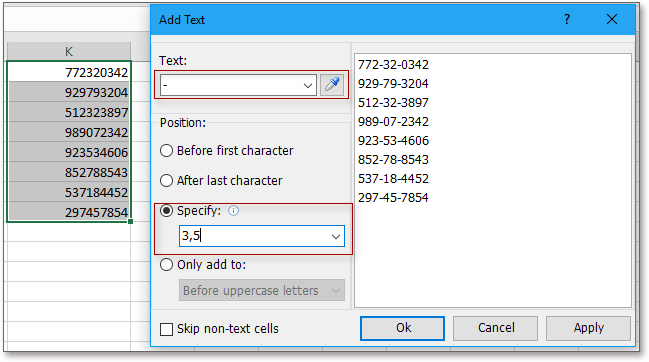
3. Fai clic Ok o Applica, quindi tutte le celle del SSN avranno i trattini aggiunti in posizioni specifiche.
Aggiungi trattino al SSN/Numero di telefono
Articolo correlato:
Come aggiungere rapidamente trattini a più numeri di telefono in Excel?
I migliori strumenti per la produttività in Office
Potenzia le tue competenze in Excel con Kutools per Excel e sperimenta un'efficienza mai vista prima. Kutools per Excel offre oltre300 funzionalità avanzate per aumentare la produttività e farti risparmiare tempo. Clicca qui per ottenere la funzione di cui hai più bisogno...
Office Tab porta le schede su Office e rende il tuo lavoro molto più semplice
- Abilita la modifica e lettura a schede in Word, Excel, PowerPoint, Publisher, Access, Visio e Project.
- Apri e crea più documenti in nuove schede della stessa finestra invece che in nuove finestre.
- Aumenta la produttività del50% e riduce centinaia di clic del mouse ogni giorno!
Tutti gli add-in Kutools. Un solo programma di installazione
La suite Kutools for Office include add-in per Excel, Word, Outlook & PowerPoint più Office Tab Pro, ideale per i team che lavorano su più app di Office.
- Suite tutto-in-uno — Add-in per Excel, Word, Outlook & PowerPoint + Office Tab Pro
- Un solo programma di installazione, una sola licenza — configurazione in pochi minuti (pronto per MSI)
- Funzionano meglio insieme — produttività ottimizzata su tutte le app Office
- Prova completa30 giorni — nessuna registrazione, nessuna carta di credito
- Massimo risparmio — costa meno rispetto all’acquisto singolo degli add-in